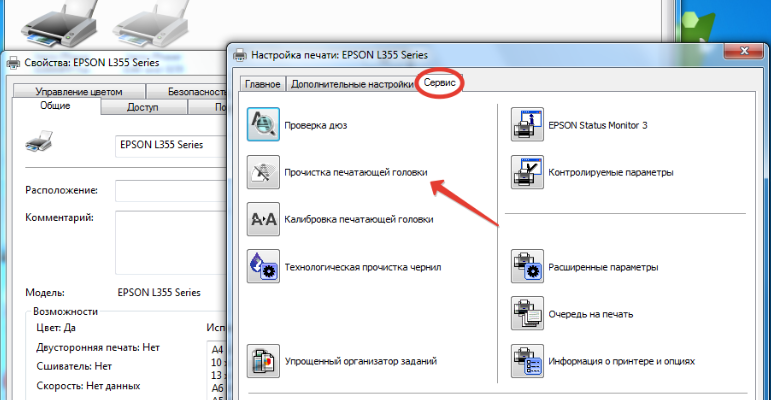Настройка печатающей головки принтера Epson — важный процесс, который позволяет обеспечить качественную печать. Если вы столкнулись с проблемами, такими как размытый текст или неровные линии, скорее всего, вам нужно настроить печатающую головку. В этой статье мы подробно расскажем, как это сделать своими руками, не обращаясь в сервисный центр.
Шаг 1: Подготовка к настройке
Прежде всего, убедитесь, что принтер включен и подключен к компьютеру. Проверьте уровень чернил в картриджах — если они подходят к концу, лучше заменить их до начала настройки. Закройте все ненужные программы на компьютере, чтобы ничто не мешало процессу.
Далее, откройте меню "Устройства и принтеры" в панели управления вашего компьютера. Найдите свой принтер в списке устройств, кликните по нему правой кнопкой мыши и выберите "Настройка печати". Это позволит вам получить доступ к дополнительным настройкам принтера.
Последний шаг подготовки — очистите рабочее пространство вокруг принтера. Убедитесь, что у вас есть достаточно места для выполнения всех действий и что рядом нет посторонних предметов, которые могут помешать.
Шаг 2: Доступ к печатающей головке
Чтобы получить доступ к печатающей головке, вам придется открыть крышку принтера. Обычно она находится в верхней части устройства. Осторожно поднимите ее, чтобы не повредить внутренние компоненты.
В некоторых моделях принтеров Epson для доступа к головке необходимо сначала извлечь картриджи с чернилами. Если это ваш случай, аккуратно нажмите на кнопку, которая отпускает картридж, и выньте его из слота.
После того как вы получили доступ к печатающей головке, можно приступать к следующему шагу — ее очистке.
Шаг 3: Очистка головки принтера
Очистка печатающей головки — важный этап, который помогает удалить засохшие чернила и мелкие частицы пыли. Для очистки используйте мягкую ткань или специальные салфетки, смоченные в чистящем растворе для принтеров.
Аккуратно протрите поверхность головки, не оказывая сильного давления, чтобы не повредить ее. Проверьте, чтобы на поверхности не осталось ворсинок от ткани или других посторонних предметов.
После очистки дайте печатающей головке высохнуть на воздухе в течение нескольких минут. Это необходимо для того, чтобы избежать попадания влаги внутрь принтера при последующей печати.
Шаг 4: Выравнивание печатающей головки
Выравнивание головки — это процесс, который позволяет настроить ее положение для точной печати. В меню принтера найдите раздел "Обслуживание" или "Сервис", затем выберите "Выравнивание печатающей головки".
Принтер начнет автоматический процесс выравнивания, во время которого может понадобиться ваше взаимодействие. Следуйте инструкциям на экране, выбирая наиболее четкие и ровные узоры или линии, которые будут напечатаны.
После завершения процесса выравнивания необходимо сохранить новые настройки. В большинстве случаев это происходит автоматически, но в некоторых моделях может потребоваться подтверждение действий.
Шаг 5: Проверка качества печати
Чтобы удостовериться в успешности настройки, проведите тестовую печать. В меню принтера выберите опцию "Печать тестовой страницы" или "Печать образца".
Осмотрите напечатанную страницу на предмет неровностей, размытости или пропусков в тексте или изображениях. Если результат вас не устраивает, повторите процесс выравнивания снова.
Если же качество печати удовлетворительно, можете приступать к последнему шагу — завершению настройки и тестированию.
Шаг 6: Завершение настройки и тестирование
После успешной настройки печатающей головки, убедитесь, что все параметры сохранены. Закройте крышку принтера и, если были извлечены, вставьте картриджи обратно.
Проведите еще несколько тестовых печатей, чтобы убедиться в стабильности качества. При необходимости, скорректируйте настройки в меню принтера.
Поздравляем, вы успешно настроили печатающую головку вашего принтера Epson! Теперь вы можете рассчитывать на идеальное качество печати ваших документов и изображений.
Настройка печатающей головки принтера Epson — не такая уж и сложная задача, если следовать пошаговой инструкции. Теперь, когда вы знаете, как настроить печатающую головку, ваш принтер снова сможет печатать четкие и яркие документы и фотографии. Надеемся, что наша статья была полезной и сэкономила вам время и средства на обращение в сервисный центр.